Collections(コレクション)¶
シーンには多くのオブジェクトが存在する可能性があります。典型的なステージのシーンは、家具、小道具、ライト、背景で構成されています。Blenderは、オブジェクトをグループ化できるようにすることで、すべてを整理するのに役立ちます。オブジェクトは、(親子化とは異なり)変換関係なしでグループ化できます。コレクションは、シーンを論理的に整理するため、またはファイル間またはシーン間でのワンステップの追加やリンクを容易にするために使用されます。
Collections(コレクション) タブ¶
参照
- Menu(メニュー)
Restrictions(制限)¶
- Selectable(選択可能)
3Dビューポートからオブジェクトを選択する機能を切り替えます。これは、シーンに何かを配置していて、他の作業をしているときにそれを誤って選択したくない場合に便利です。
- Disable in Renders(レンダーで無効)
レンダリングでのコレクションの表示を有効/無効にします。
- Holdout(ホールドアウト)
このコレクション内のオブジェクトは、アクティブなビューレイヤーにホールドアウト/マスクを生成します。
- Indirect Only(間接的のみ)
このコレクション内のオブジェクトは、影と反射を介して間接的に最終画像にのみ貢献します。
Instancing(インスタンス化)¶
- Instance Offset(インスタンスのオフセット) X, Y Z
Applies a spatial offset of the instanced collections from the original object’s origin.
Line Art(ラインアート)¶
(未稿)。
Collections(コレクション) パネル¶
参照
- Mode(モード)
Object Mode(オブジェクトモード)
- Panel(パネル)
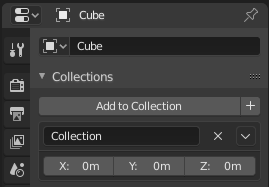
Collections(コレクション) パネル。¶
オブジェクトが割り当てられているすべてのコレクションは、Properties(プロパティ)の にリスト表示されます。
- Add to Collection(コレクションに追加)
選択したオブジェクトをコレクションに追加します。ポップアップを使用して、追加したいコレクションを指定します。
- New(新規)
+ 新しいコレクションを作成し、選択したオブジェクトをコレクションに追加します。
- Name(名前)
コレクションの名前を変更するには、コレクション名フィールドをクリックします。
- Remove(削除)
X コレクションからオブジェクトを削除するには、オブジェクトを削除するコレクションの名前を見つけて、コレクション名の右側にある
Xボタンをクリックします。- Specials
Unlink Collection(コレクションをリンク解除)、Select Collection(コレクションの選択)、Set Offset from Cursor(カーソルからオフセットを設定)
- Offset(オフセット)
オリジナルのオブジェクトの原点からインスタンス化されたコレクションの空間的オフセットを適用します。
参考
コレクションへの追加とリンク
別のblendファイルからコレクションを追加するには、 このページ を参照してください。要約すると、 で、blendファイルを選択し、次にコレクションを選択します。